كيفية استبدال اللون في برنامج جيمب
منوعات / / June 03, 2022

GIMP يمكن مقارنته بالفوتوشوب ويستخدمه معظم المصورين لتحرير الصور. تعتبر الألوان في الصورة أمرًا بالغ الأهمية لأنها قد تغير المظهر العام للصورة. هناك العديد من الأسباب التي تجعل المستخدم يرغب في تحديث أو استبدال الألوان في صوره. عندما يتعلق الأمر بتعديل أو استبدال الألوان في GIMP ، فإنه يتضمن عددًا كبيرًا من الخيارات التي يمكن استخدامها لهذا الغرض. هناك عدة طرق لتغيير ألوان صورتك في GIMP ، كما هو الحال مع العديد من الميزات الأخرى. في هذه المقالة ، سوف نستعرض بعض الطرق الأساسية لتعديل واستبدال اللون في GIMP.
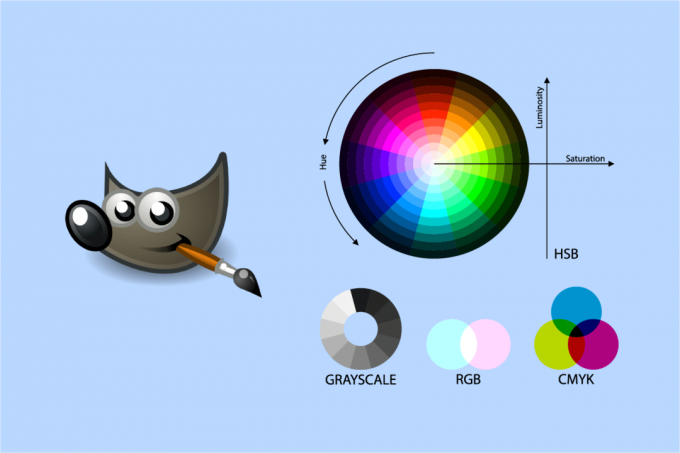
محتويات
- كيفية استبدال اللون في برنامج جيمب
- الطريقة الأولى: استخدام أداة تعبئة الجرافة
- الطريقة الثانية: استخدام توازن اللون والتلوين
- الطريقة الثالثة: استخدام خيار تبادل الألوان
- الطريقة الرابعة: استخدم مرشح Hue-Chroma
كيفية استبدال اللون في برنامج جيمب
GIMP هي اختصار لـ GNU Image Manipulation Program. إنه محرر صور مجاني مفتوح المصدر. هنا ، قمنا بإدراج جميع الطرق الممكنة لتغيير الألوان الأعرج.
الطريقة الأولى: استخدام أداة تعبئة الجرافة
على الرغم من عدم وجود أداة في GIMP يمكنها تنفيذ هذه العملية تلقائيًا ، إلا أنه يمكنك تحقيقها من خلال الجمع بين الأدوات المتاحة. تُستخدم أداة الحاوية بشكل متكرر لإضافة / تغيير لون منطقة في الصورة. ستعمل أداة الجرافة فقط مع الألوان الصلبة ولن تعمل مع الأنماط. اتبع الخطوات أدناه لاستبدال اللون في GIMP:
1. افتح تطبيق GIMP واختيار فتح خيار من ملف قائمة.
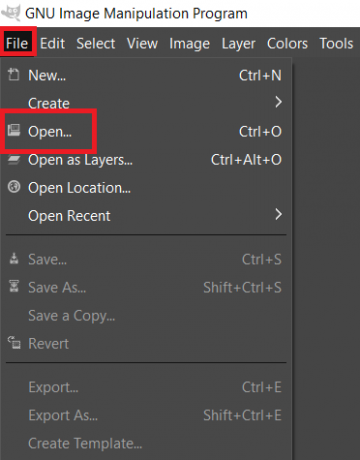
2. ابحث عن ملف الصورة وانقر فوق افتح لفتح ملف صورتك.

3. حدد أ اللون للإضافة من خلال النقر على لون المقدمة النشط على الجانب الأيسر.
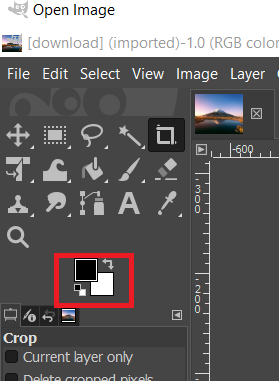
4. لتحويل اللون الصلب إلى لون المقدمة ، استخدم تنسيق ملء دلو أداة وانقر على صلب اللون.
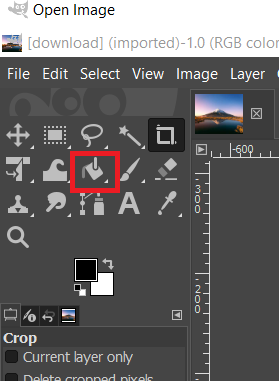
5. يمكنك أيضًا اختيار إحدى المناطق ذات الامتداد يختار أداة ثم قم بتعبئتها باللون باستخدام أداة Bucket.
6. يمكنك أيضًا استخدام ملف تحديد قبل إنشاء طبقة أخرى.
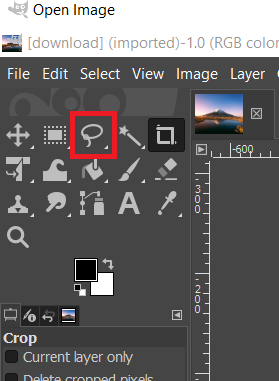
سيؤدي ذلك إلى تغيير لون صورتك ؛ يمكنك دائمًا التراجع عن هذا عن طريق الضرب مفاتيح CTRL + X. الوقت ذاته.
ومن ثم ، فهذه هي الطريقة التي يمكنك بها تغيير الألوان في GIMP باستخدام أداة تعبئة الجرافة.
اقرأ أيضا:كيفية تغيير لون التظليل في Adobe Acrobat Reader
الطريقة الثانية: استخدام توازن اللون والتلوين
تُستخدم أداة موازنة اللون لتغيير توازن الألوان لمنطقة أو طبقة محددة في الصورة. Colorize هي أداة أخرى قابلة للمقارنة يمكنها المساعدة في ضبط تدرج لون الصورة / تشبعها وإضاءةها. يتم استخدام هاتين الأداتين لتغيير ألوان الصورة بسرعة في مراحل قليلة. لتغيير لون الصورة ، اتبع الإرشادات أدناه لاستبدال اللون في GIMP:
1. افتح تطبيق GIMP وانقر فوق فتح خيار من ملف قائمة.
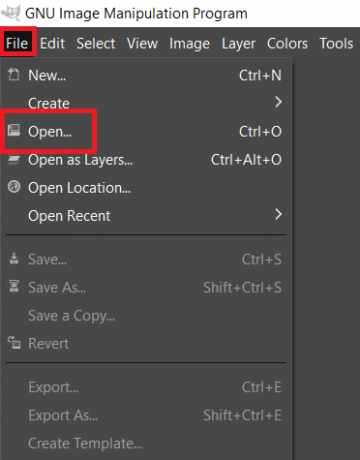
2. ابحث عن ملف الصورة وانقر فوق افتح لفتح ملف صورتك.
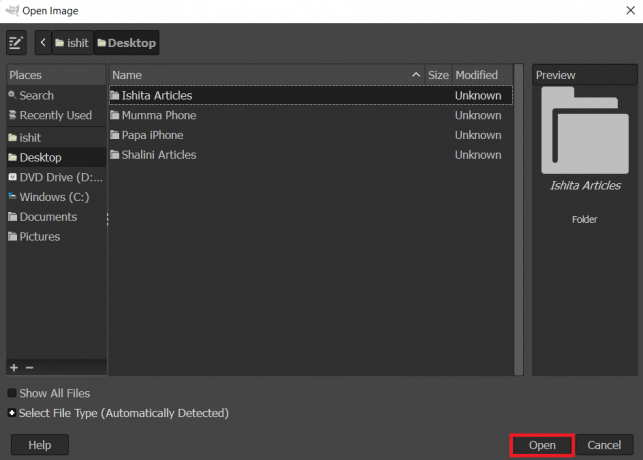
3. حدد ملف الألوان القائمة من شريط القوائم ، ثم ملف توازن الالوان خيار من القائمة.
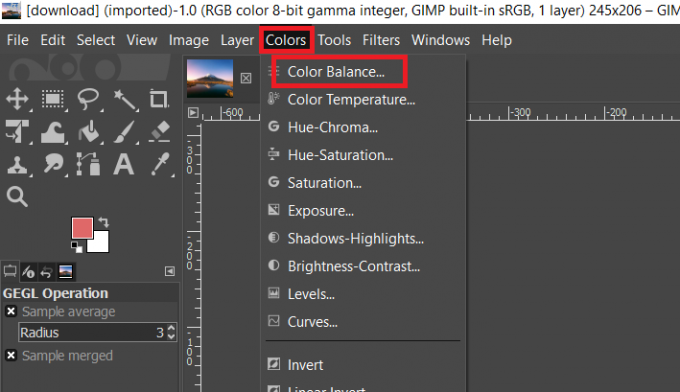
4. يمكنك تعديل لون الصورة عن طريق ضبط ضبط أشرطة مستويات اللون.
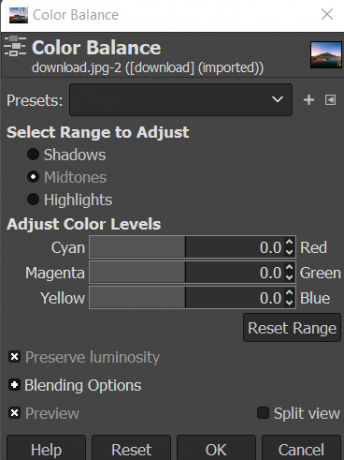
5. انتقل إلى علامة التبويب الألوان في شريط القائمة وحدد ملف تلوين ... خيار لتغيير نظام الألوان. يمكنك تحديد لون ثم ضبط الأشرطة لتطبيق هذا اللون مع العديد من الاحتمالات.
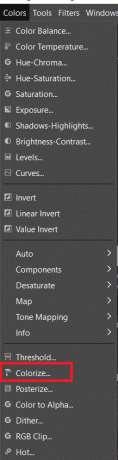
6. أيضًا ، استخدم أحد ملفات يختار أدوات لتحديد منطقة تغيير اللون لتطبيق تحديدات الألوان هذه على عنصر واحد.
ملحوظة: قبل محاولة اختيار المنطقة / الكائن ، يمكنك بدلاً من ذلك إنشاء طبقة جديدة من الصورة الأصلية.

7. يختار واحد من الاختيارات الموضحة أعلاه لتغيير لون منطقة معينة.
8. عند الانتهاء ، يمكنك إما متابعة العمل على الصورة أو حفظها بالانتقال إلى القائمة ملف واختيار يصدّر اختيار.
اقرأ أيضا:كيفية تحويل الصورة إلى رسم بتدرج الرمادي
الطريقة الثالثة: استخدام خيار تبادل الألوان
تُستخدم هذه الطريقة لتغيير لون وحدات البكسل ذات الألوان الصلبة من واحدة إلى أخرى. سيؤدي في الغالب إلى تحويل جميع وحدات البكسل من لون إلى آخر. إذا كانت الصورة تحتوي على وحدات بكسل تختلف عن اللون الذي تحدده ، فلن تغير تلك البكسلات إلى لون آخر. لتجربتها ، اتبع الإرشادات أدناه لاستبدال GIMP بالألوان:
ملحوظة: تأكد من أن جميع وحدات البكسل التي تعدلها بنفس اللون. هذا أكثر ملاءمة للألوان الصلبة للصورة.
1. افتح تطبيق GIMP واختيار فتح خيار من ملف قائمة.
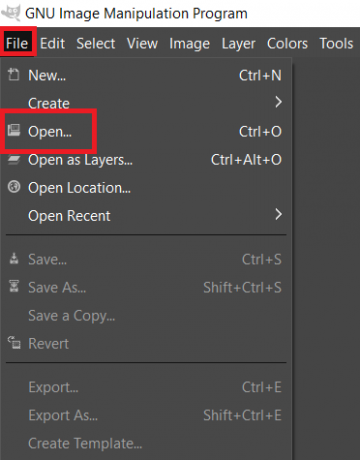
2. ابحث عن ملف الصورة وانقر فوق افتح لفتح ملف صورتك.

3. يختار الألوان من شريط القوائم ، ثم خريطة، و اخيرا تبادل اللون من شريط القوائم.
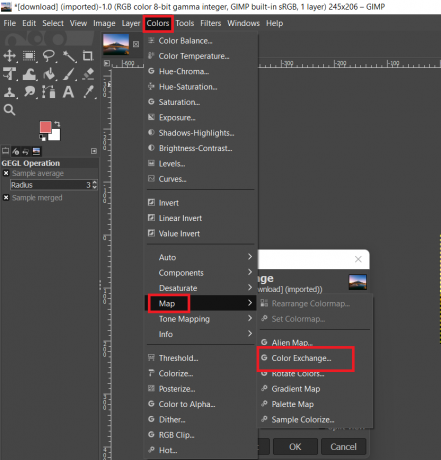
ملحوظة: تأكد من أن RGB يتم تحديد الخيار في خيار وضع قائمة الصورة.
4. قم بتغيير الألوان في ملف من اللون و للون الحقول للألوان التي تريد استبدالها. يمكنك أيضًا استخدام ملف اختر اللون أداة لتحديد لون معين على الصورة.
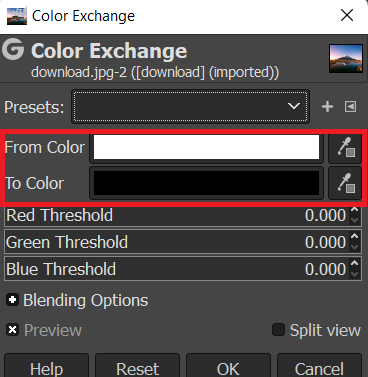
5. عندما تمر عبر تبديل الألوان ، انقر فوق نعم زر لحفظ التغييرات الخاصة بك.
اقرأ أيضا:كيفية تحويل Photoshop إلى RGB
الطريقة الرابعة: استخدم مرشح Hue-Chroma
هذه ليست دائمًا أفضل تقنية لتغيير الألوان في كل صورة في GIMP ، ولكن إليك أسرع طريقة في GIMP لتحويل تدرج إلى آخر:
1. مع ال حدد حسب اللون أداة ، حدد جميع وحدات البكسل التي لها اللون الذي تريد تغييره.
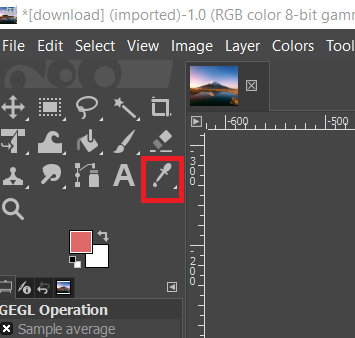
2. من الألوان القائمة ، اختر ملف هوى / كروما منقي.

3. أضبط ال منزلق هوى حتى تشعر بالرضا عن النتائج ، ثم انقر فوق نعم.
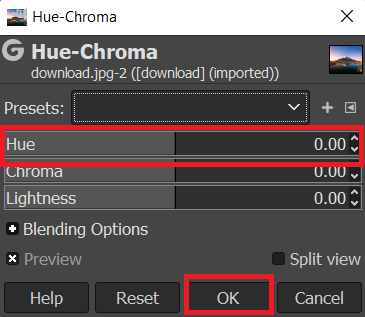
مُستَحسَن:
- كيفية كتابة الأرقام الرومانية في Word
- 20 أفضل بديل بعد الأثر
- 25 من أفضل البدائل المجانية لبرنامج Adobe Premiere Pro
- إصلاح Photoshop تعذر إكمال خطأ الطلب الخاص بك
نأمل أن تكون قد وجدت هذه المعلومات مفيدة وأنك كنت قادرًا على ذلك استبدال لون GIMP. يرجى إخبارنا بأي تقنية كانت أكثر فائدة بالنسبة لك. يرجى استخدام النموذج أدناه إذا كان لديك أي استفسارات أو تعليقات.



